Köztudott, hogy a Mac számítógépek és laptopok népszerű csúcskategóriás digitális eszközök; azonban még mindig nem tökéletesek. Az idő múlásával a Mac lomhává válhat, és valószínű, hogy a merevlemez meg van töltve szemét vagy ideiglenes fájlokkal. MacBooster, amelyet az IOBit fejlesztett ki, számos segédprogramot integrál, amelyek segítenek a felhasználóknak lemezterület felszabadításában és a rendszer teljesítményének megőrzésében. Ez az áttekintés segít az alkalmazás részletes megértésében.
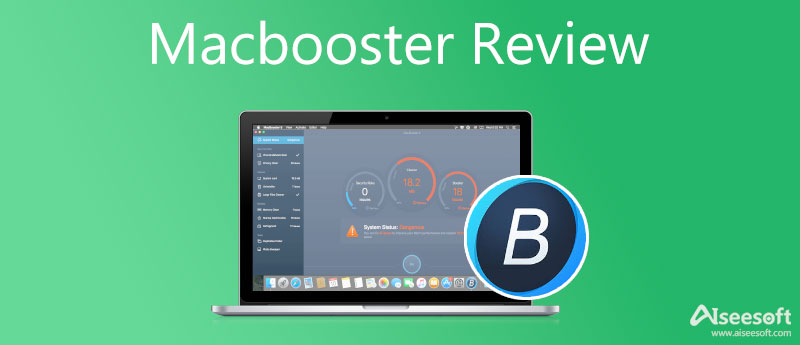
A MacBooster azt állítja, hogy valós idejű védelmet biztosít és helyet szabadít fel a haszontalan fájlok tisztításával. A legújabb verzió a MacBooster 8, és három tervvel érkezik. A Lite 39.95 dollárba kerül 1 eszközért, a Standard ára 59.95 dollár 3 Mac esetén, a Premium pedig 89.95 dollárba kerül 5 eszközért.
A MacBooster 8 főbb jellemzői
PROS
PROS
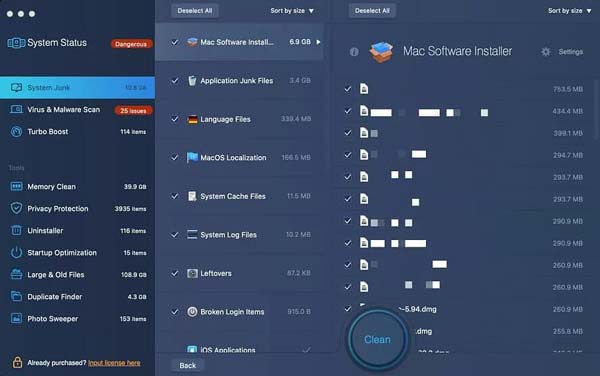
Indítsa el a MacBoostert, és a bal oldalsávon látni fogja az összes funkciót. Ha például meg szeretné tisztítani a rendszerszemét fájlokat, nyissa meg a Rendszerszemét fülre, majd kattintson a Keresés gombot alul. A próbaverzió csak a Mac szkennelését teszi lehetővé. A tisztítás befejezéséhez licencet kell vásárolnia, majd a Tiszta gomb aktiválódik.
A Mac optimalizálásához és védelméhez le kell töltenie egy ingyenes próbaverziót a hivatalos webhelyről, és a képernyőn megjelenő utasításokat követve telepítenie kell a számítógépére.
Ha az alkalmazás nem felelt meg az elvárásainak, vagy úgy dönt, hogy eltávolítja a MacBoostert, kövesse az alábbi egyszerű lépéseket:
Kutatásunk szerint a MacBooster nem az egyetlen módja annak, hogy helyet szabadítson fel Mac számítógépen és megvédje a rendszert. Nagyon sok alternatív lehetőség van a piacon. Aiseesoft Mac Cleanerpéldául az egyik legjobb MacBooster alternatíva.

161,522 Letöltések
Aiseesoft Mac Cleaner – A legjobb MacBooster alternatíva
100% biztonságos. Nincsenek hirdetések.
Indítsa el a MacBooster legjobb alternatíváját, miután telepítette a Mac számítógépére. Az otthoni felületen három gomb található, Állapot, tisztítóés Toolkit. A Mac állapotának megtekintéséhez kattintson a Állapot gombot.

Amikor a Mac lelassul és lelassul, lépjen a Tiszta fület a bal oldali oszlopból. Először válassza ki a Rendszerszemét elemet, és kattintson a gombra Keresés gombot a rendszerszemét fájlok kereséséhez a merevlemezen. Ezután nyomja meg a Megnézem gombra, válassza ki a nem kívánt elemeket, majd kattintson a gombra Tiszta gomb. Eltávolíthatja az ismétlődéseket, nagy és régi fájlokat stb.

Ha több segédprogramot szeretne beszerezni, nyissa meg a Toolkit lapon. Itt megteheti az alkalmazások eltávolítása, privát fájlok elrejtése, távolítsa el a rosszindulatú programokat, és még sok más a megfelelő funkciókkal.
A MacBooster biztonságos?
A Labs kutatásai szerint a MacBooster használata meglehetősen biztonságos. A legtöbb víruskereső alkalmazás nem jelenít meg figyelmeztetést a MacBooster telepítésekor. Egyes felhasználók azonban úgy vélik, hogy pénzkidobás az alkalmazás megvásárlása.
Mi az a MacBooster Lightning booster?
A Lightning Booster eszköz a MacBooster egyik egyedülálló funkciója, amely a RamDisk segítségével virtuális meghajtót hoz létre a képernyőn. Ez egy nagyszerű módja annak, hogy megvédje fizikai merevlemezét, és helyet szabadítson fel Mac számítógépén.
Legális a MacBooster?
Bár valaki úgy gondolja, hogy a MacBooster nem legális alkalmazás, és rosszindulatú programnak minősül, az IObit szoftvercég által kiadott megbízható és biztonságos eszköz bizonyított eredménye.
Következtetés
Most meg kell értenie, mi az a MacBooster, hogyan kell használni, és milyen előnyei és hátrányai vannak. Bemutatkozásunk alapján meghozhatja a legjobb döntést. Ezenkívül közzétettük az alkalmazás egyik legjobb alternatíváját, az Aiseesoft Mac Cleaner-t is, hogy több lehetőséghez jusson, amikor meg kell őriznie Mac számítógépe vagy laptopja egészségét. Ha további kérdése van a témával kapcsolatban, forduljon hozzánk bizalommal, hagyja üzenetét a bejegyzés alatt.

A Mac Cleaner egy professzionális Mac felügyeleti eszköz, amellyel eltávolíthatják a felesleges fájlokat, a rendetlenségeket, a nagy / régi fájlokat, törölhetik a másolatot és figyelemmel kísérhetik a Mac teljesítményét.
100% biztonságos. Nincsenek hirdetések.